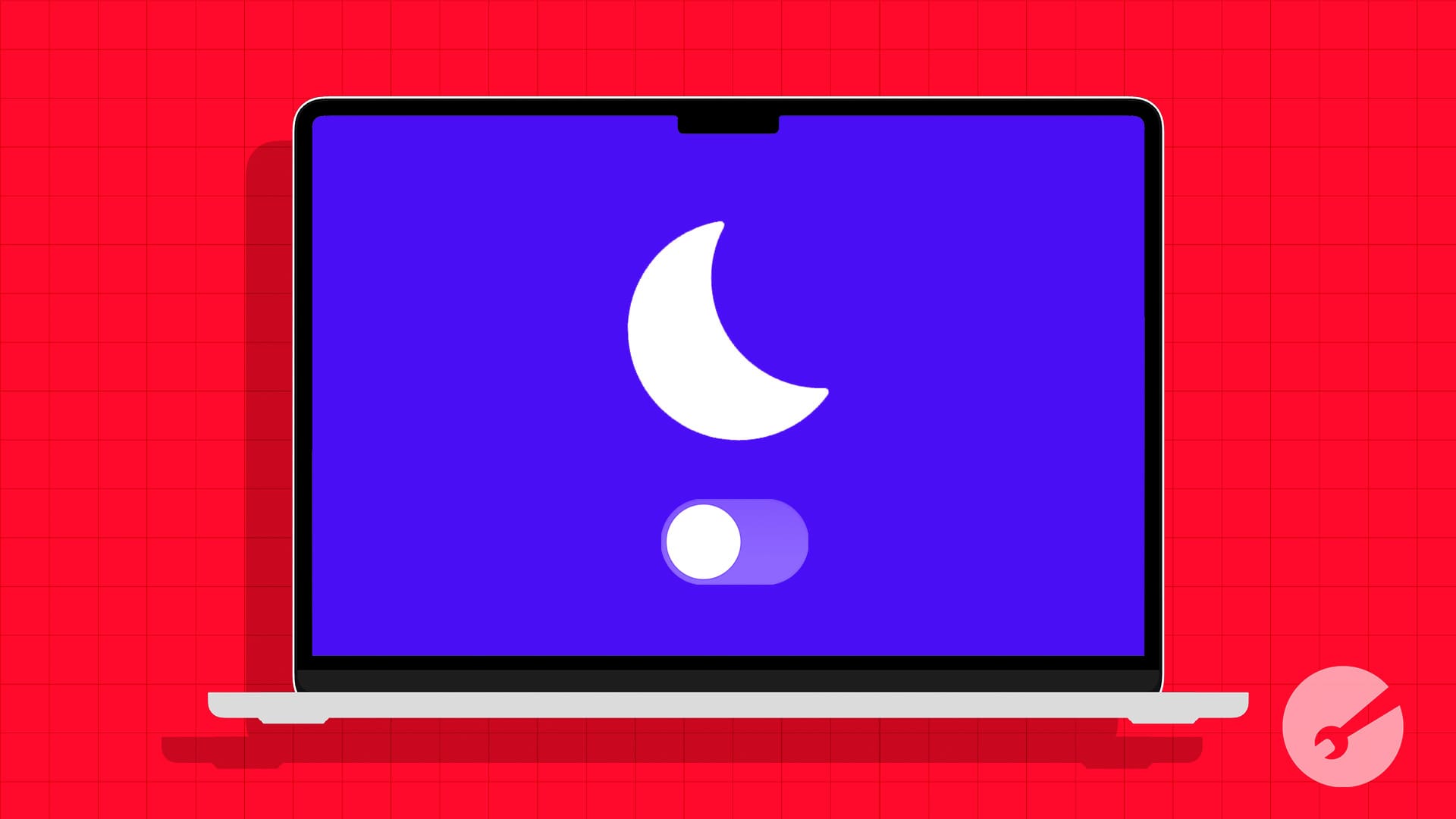Microsoft Powertoys è un insieme assortito di utility che porta la produttività al livello successivo. Ma si applica a coloro che sanno come usarlo. Se sei qualcuno che ascolta per la prima volta Microsoft Powertoys o non è a conoscenza delle funzionalità disponibili in Microsoft Powertoys, aspetta.
Sono qui con le migliori utilità disponibili all'interno del pacchetto Microsoft Powertoys che troverai sicuramente utile. Non importa come o in che modo usi il tuo computer. Con ogni aggiornamento, vengono aggiunte nuove e utili funzionalità a Microsoft Powertoys e vengono fissati anche i bug nelle utility.
Quindi, senza ulteriori ritardi, iniziamo con le migliori utilità disponibili in Microsoft Powertoys che dovresti sicuramente iniziare a utilizzare.
1. Sempre in cima
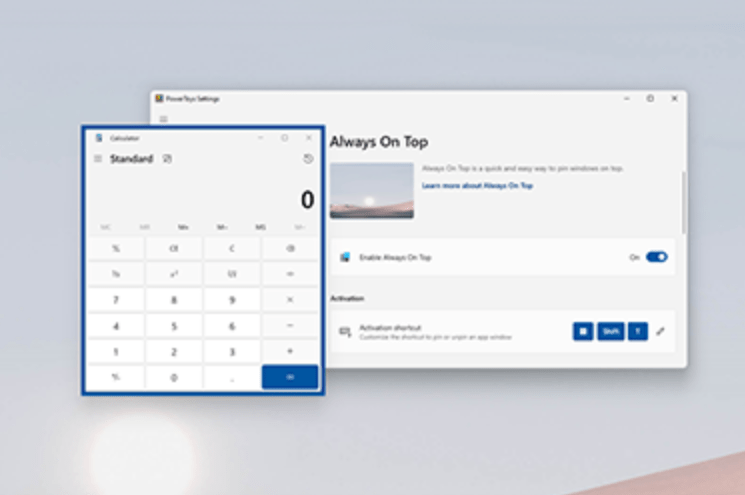
Lavorare con più finestre è abbastanza comune ed è possibile che tu abbia accidentalmente messo una finestra importante dietro la finestra corrente. Mentre puoi facilmente riportare la finestra sul davanti, è una seccatura in più per ripetere la stessa cosa. Mentre alcuni programmi comeCalcolatriceAvere la possibilità di essere sempre in cima, non tutto. Questo è quando hai bisogno delSempre sulla migliore utilità, dove è possibile selezionare la finestra preferita per essere in alto. Basta colpire la chiave di scelta rapida, che èWin+Ctrl+T per impostazione predefinitae la finestra selezionata sarà sempre in cima. Puoi anche selezionare più finestre per essere sempre in cima. Le finestre selezionate saranno in alto, tuttavia, quella selezionata per ultima verrà ricoperta.
2. Locksmith del file
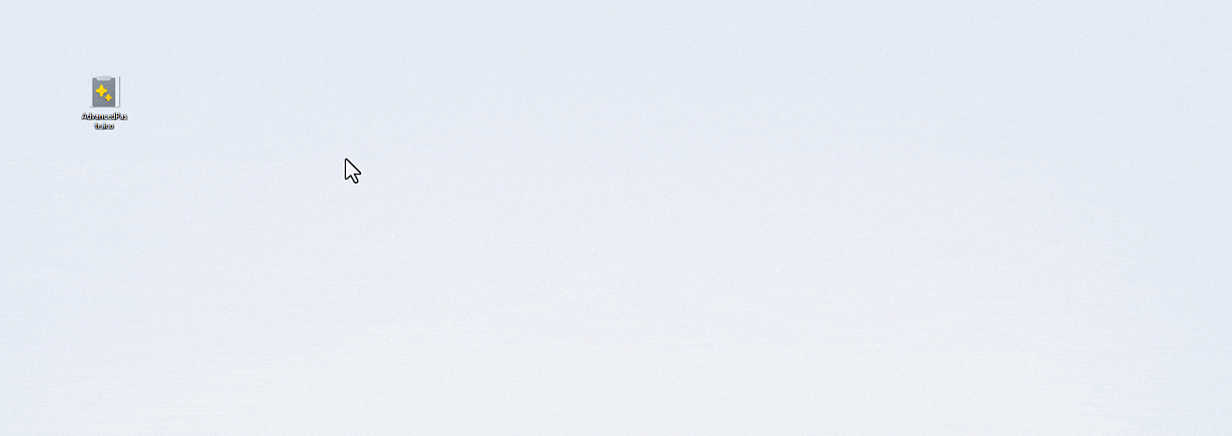
Durante lo spostamento o l'eliminazione di un file su Windows, spesso incontriamo l'errore cheIl file è attualmente utilizzato da un programma. Le informazioni relative a quale programma utilizza il file non sono divulgate. Quindi dobbiamo aspettare a meno che il file non venga rilasciato dal programma. o per riavviare il computer. Questo è esattamente quando ilFunzionalità di fabbro del filepuò essere usato.Locksmith file all'interno di Microsoft Powertoysvisualizzerà il programma che utilizza il file insieme aID processoe l'utente che ha avviato il programma. È possibile terminare il processo proprio lì o utilizzando il Task Manager. AppenaFare clic con il tasto destro sul file preoccupantee fai clic su 'Cosa sta usando questo file?'Per scatenare le abilità di File Locksmith.
3. Fancyzones
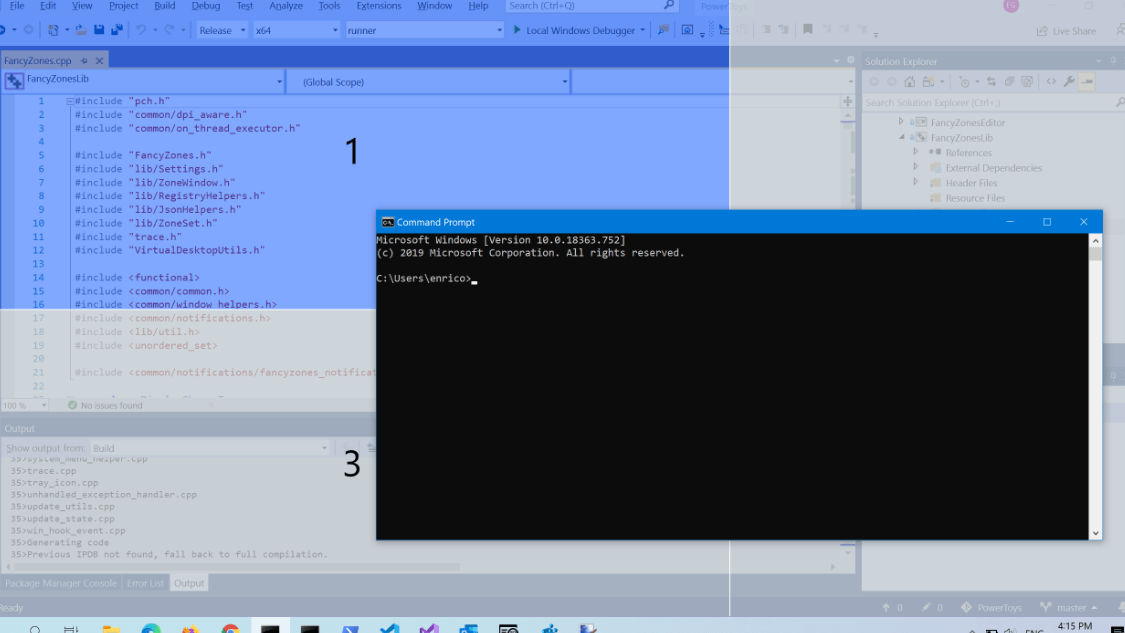
La lettura, la ricerca e il copywriting richiedono che più finestre vengano aperte fianco a fianco. Lo stesso vale se guardi qualcosa mentre lavori. È come scatenare la piena potenza di un PC Windows. Allo stesso tempo, quando si usaFiccaszonespuoiSegrega lo spazio del desktop in più segmenti, ciascuno per ogni programma in primo piano in esecuzione. Le zone possono essere didimensioni diversein modo che ogni finestra possa occupare solo lo spazio assegnato. AppenaTrascina la finestra corrente sulla parte specificata del desktope lascia che le zone fantasiose si adattino alla finestra nell'area specificata.
4. Mouse senza confini
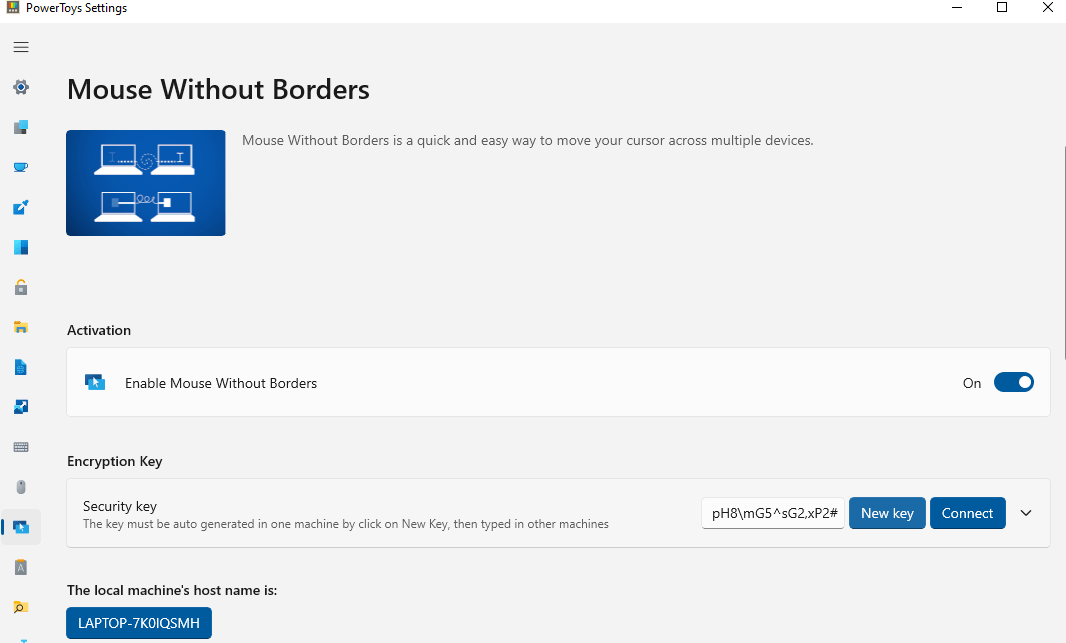
Ho già discussosulla stessa rete. Precedentemente,Mouse senza confini era disponibile come pacchetto separato, ma non più. Questo potente strumento èintegrato direttamente in Microsoft PowertoysOggi. Oltre a consentire a un mouse di controllare più computer di Windows, attendere di più. Mouse Without Borders OfferCondivisione degli appunti, il che significa che puoi facilmente copiare e incollare testi, ofile tra computer, per consentire una condivisione di file senza sforzo, che è senza dubbio eccezionale per il calcolo senza confusione. Mouse Without Borders è una benedizione per gli utenti che hanno bisogno di utilizzare più computer contemporaneamente.
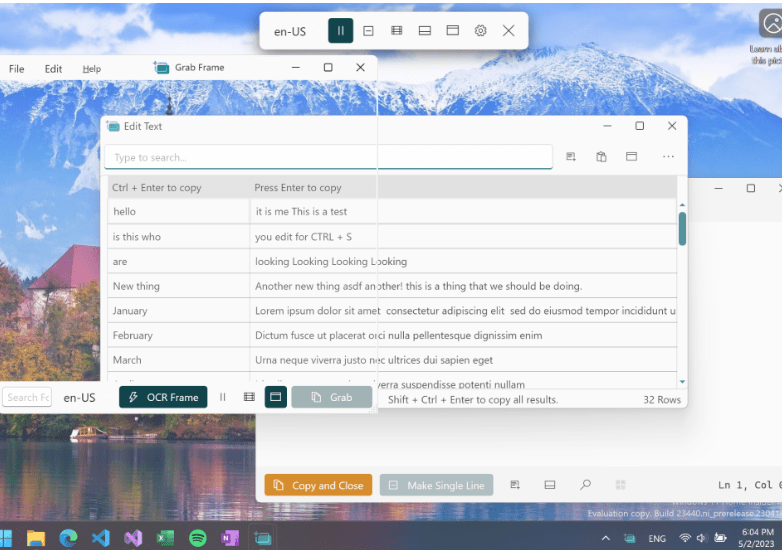
La cattura di schermate è comune. Ma che dire degli elementi di testo all'interno dello screenshot? UsandoEstrattore di testopuoiestrarre il testo dagli screenshot. L'estrattore di testo in Microsoft Powertoys implementa il riconoscimento OCR o dei caratteri ottici per estrarre elementi di testo dallo schermo. La funzionalità è già disponibile negli smartphone e grazie a Microsoft Powertoys, i computer Windows hanno questa potenza oggi. UtilizzoWin+Shift+T., la chiave di scelta rapida predefinita atrigger extractor di testoo puoi anche modificare la chiave di scelta rapida. Mentre l'estrattore di testo può estrarre senza sforzo il testo stampato in computer, l'accuratezza non è degna di nota per i testi scritti a mano. Ma l'estrattore di testo è ancora una degna inclusione in Microsoft Powertoys.
6. Incolla come testo semplice
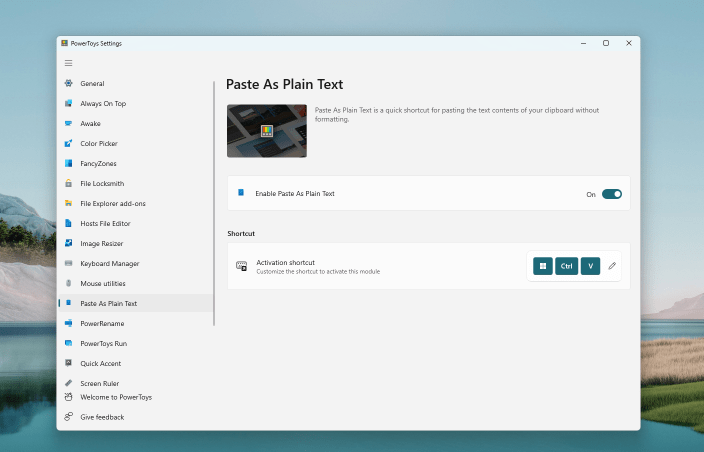
I testi sul Web sono formattati per ovvie ragioni. Durante la composizione di documenti li formacciamo in base alle nostre esigenze. Ma se copriamo un testo formattato, vengono copiati sia il testo che la formattazione, che è spesso qualcosa che non vogliamo. È allora che è importanteIncolla testi senza formattazione. Mentre programmi come Microsoft Word hanno l'opzione di incollare come testo semplice, non è lo stesso di tutti gli altri. Questo è quando è possibile abilitare questa funzione disponibile in Microsoft Powertoys. Usa la chiave di scelta rapida, cioèWin+Ctrl+Alt+V.AIncolla un po 'di testo come testo semplice.Tuttavia, puoi sempre cambiare la chiave di scelta rapida se la trovi troppo complicata.
7. Resizer immagine
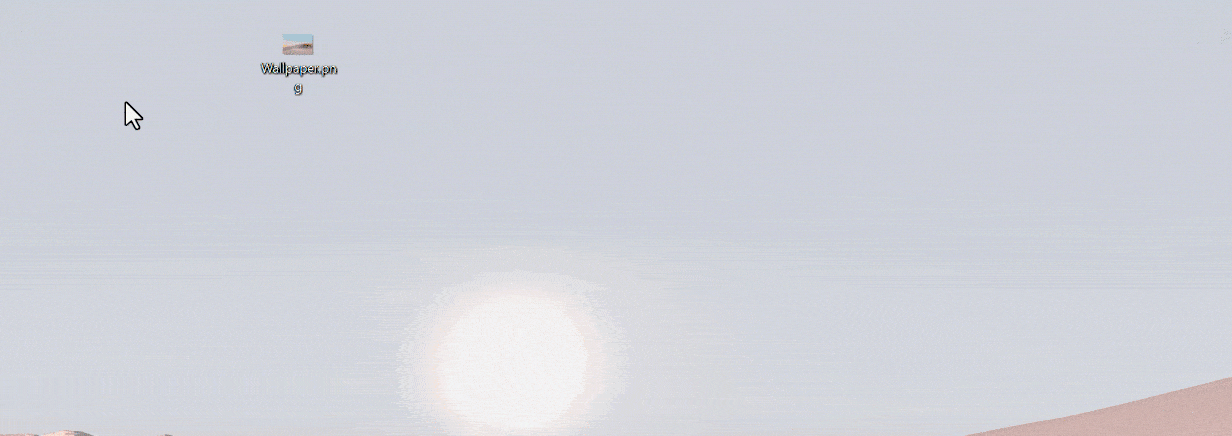
Ridimensionare le immagini è qualcosa che la maggior parte degli utenti fa spesso. Mentre alcuni usano app specializzate a questo scopo, altri utilizzano servizi online gratuiti. Ma cosa succede se te lo dico, non hai bisogno di nessuno di loro? Sì, usandoImmagine Resizer in Microsoft Powertoys, Ridimensionare le immagini è solo un clic di distanza. Dopo aver abilitato la funzione,Fare clic con il tasto destro sull'immaginee fai clic su 'Ridimensionare le immagini'. QuindiSeleziona la risoluzionee l'immagine ridimensionata è pronta. Supporti per il resizer di immaginiJpg, png e tiffFormati e puoi modificare le impostazioni in base alle tue esigenze. Image Resizer è un'ottima funzionalità disponibile in Microsoft Powertoys, che la maggior parte degli utenti troverà utile. Ho già detto, i supporti del resizer di immaginiconversione batchpure?
8. Peek
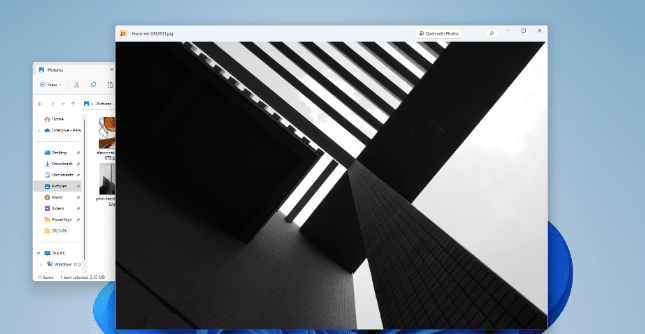
Spesso ne abbiamo bisognoAnteprima i fileprima di aprirli. Questo è quando ilFunzione di sbirciatinaDisponibile in Microsoft Powertoys è utile. Basta selezionare il file e utilizzare il 'Spazio Ctrl+'Tasto di scelta rapida. PuoiAnteprima immediatamente il file, per la maggior parte dei tipi di file. Sulla base delle dimensioni e del tipo di file, l'anteprima potrebbe non essere istantanea, ma richiede meno tempo rispetto all'apertura del file. Puoi anche cambiare la chiave di scelta rapida, proprio come la maggior parte delle altre utility di Microsoft Powertoys. Mentre Peek supporta la maggior parte dei formati di file, ce ne sono alcuni non supportati, ma è ancora una ricca utilità per gli utenti di Windows.
Queste erano solo alcune delle funzionalità disponibili in Microsoft Powertoys. Ce ne sono più similiCOLLE CALLER, ANKAKE, CASSIONE DELLA TASSEGLIE, ecc. Alcuni potrebbero soddisfare una classe specifica di utenti, ma quelli che ho menzionato qui dovrebbero essere utili per tutti. Questo articolo riguarda le migliori utility in Microsoft Powertoys e, quindi, non ho elaborato tutto ciò che è disponibile. Microsoft Powertoys è totalmente gratuito da utilizzare e dovresti usarlo per elevare la produttività.
Quindi, si tratta delle migliori utilità disponibili in Microsoft Powertoys. Hai qualcosa da dire? Sentiti libero di commentare lo stesso qui sotto.